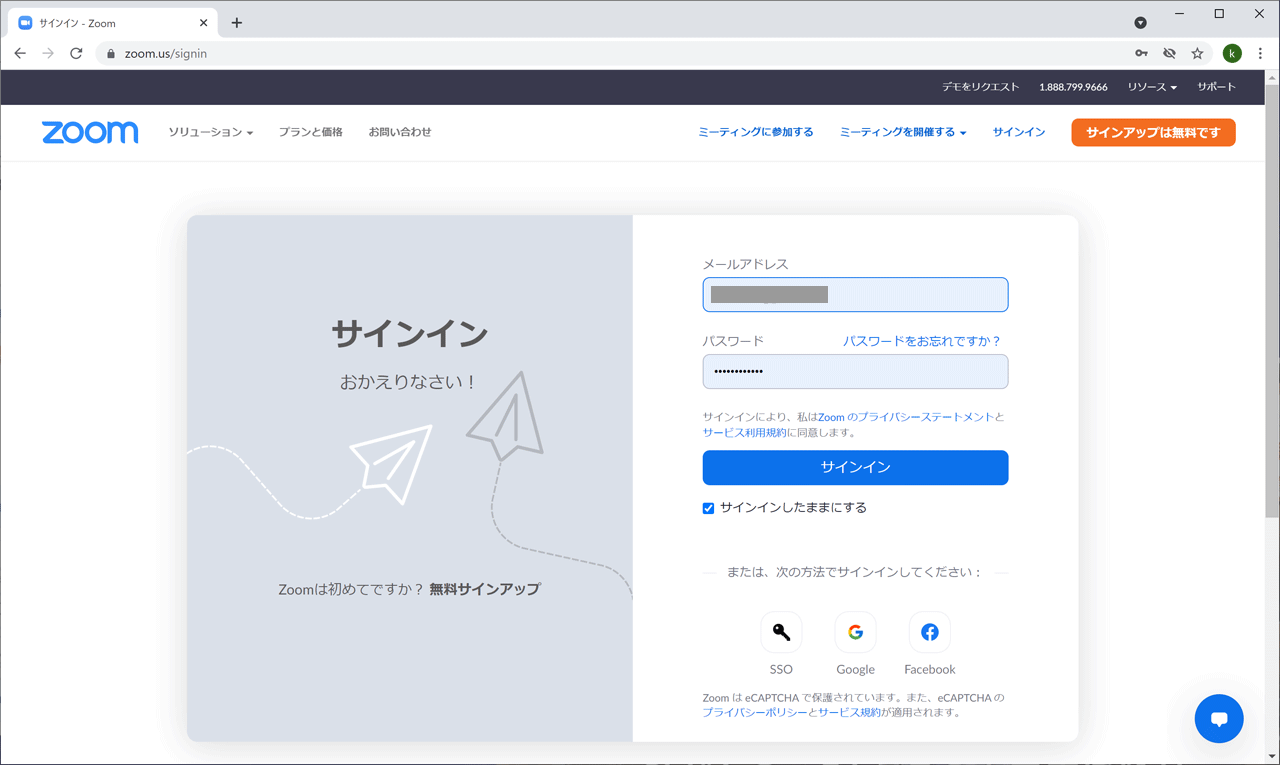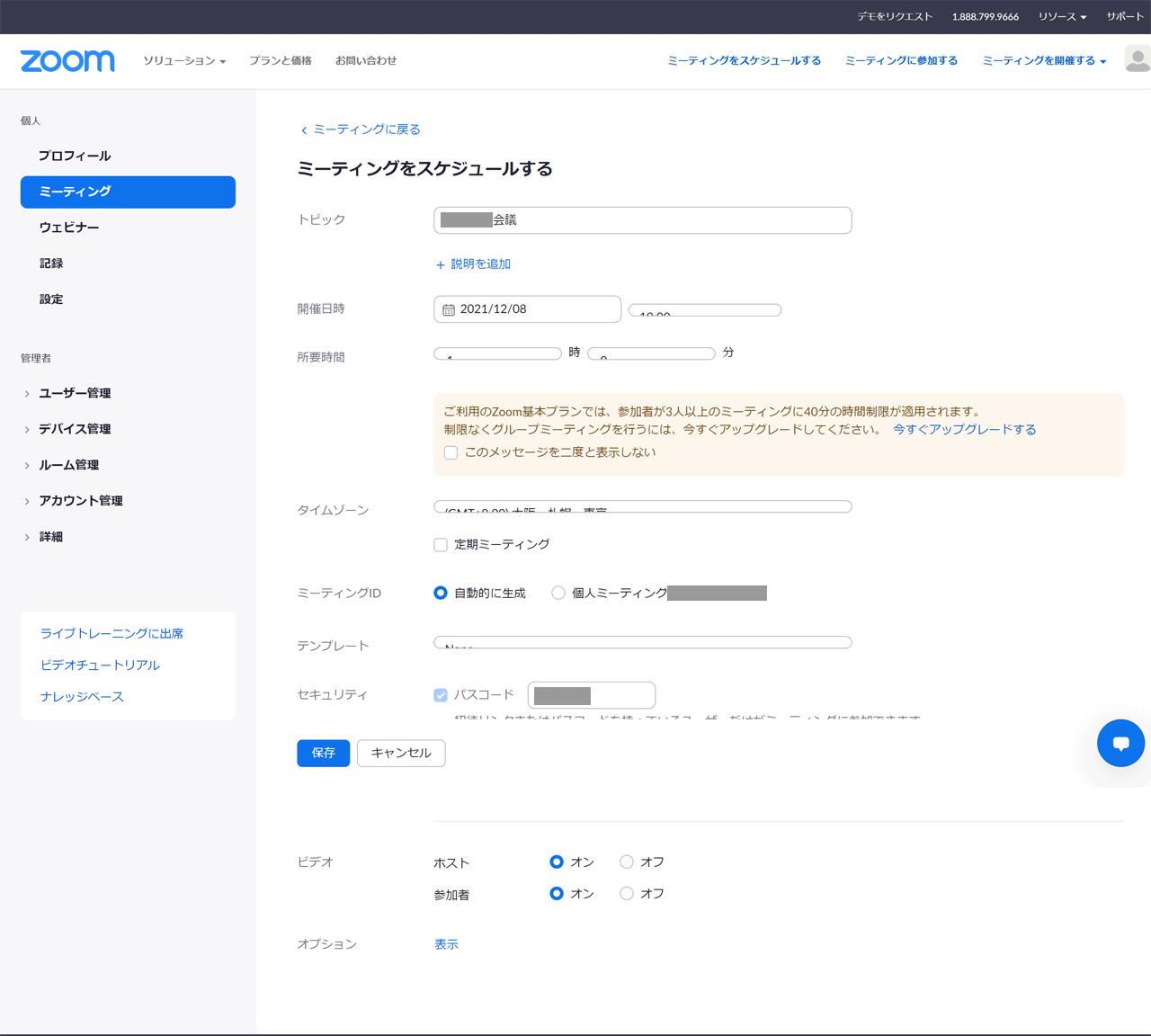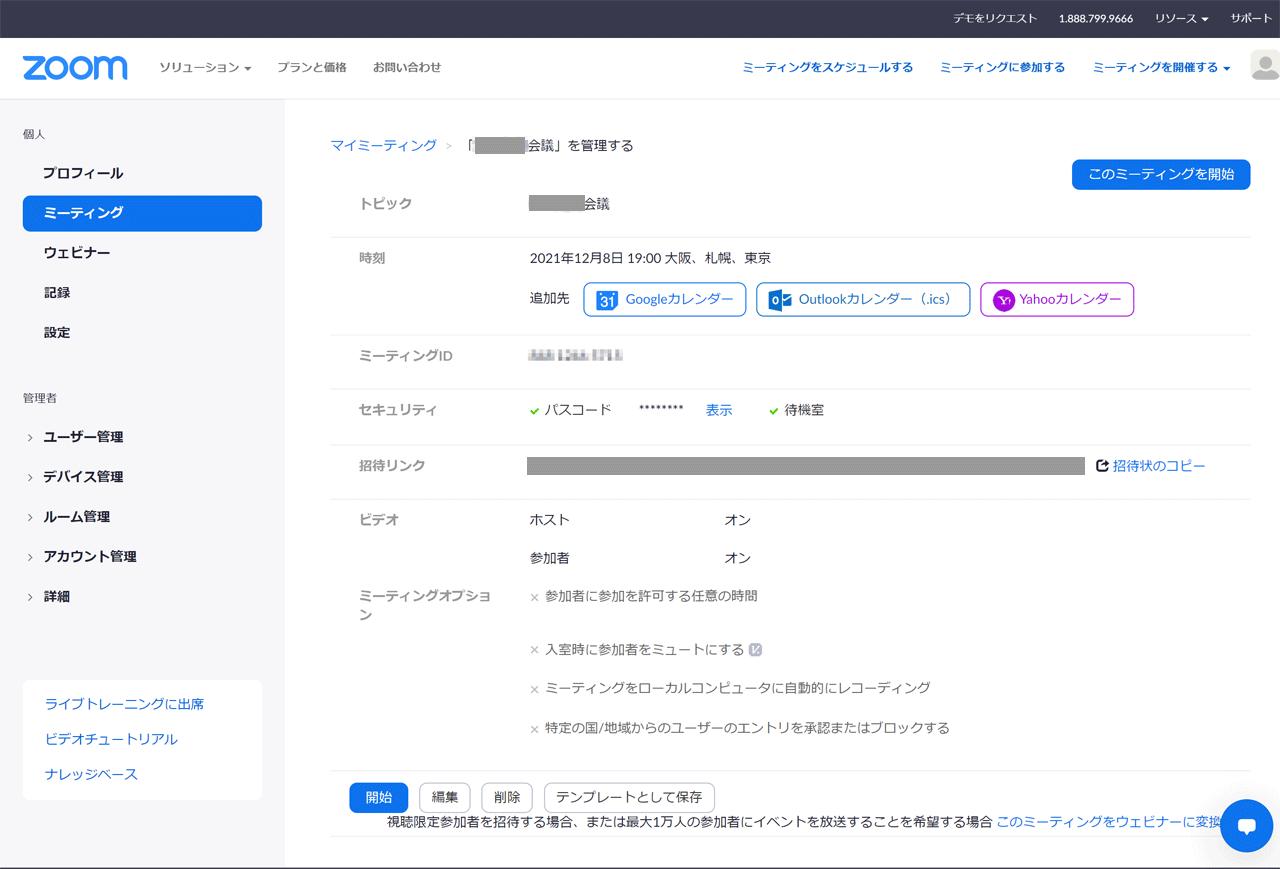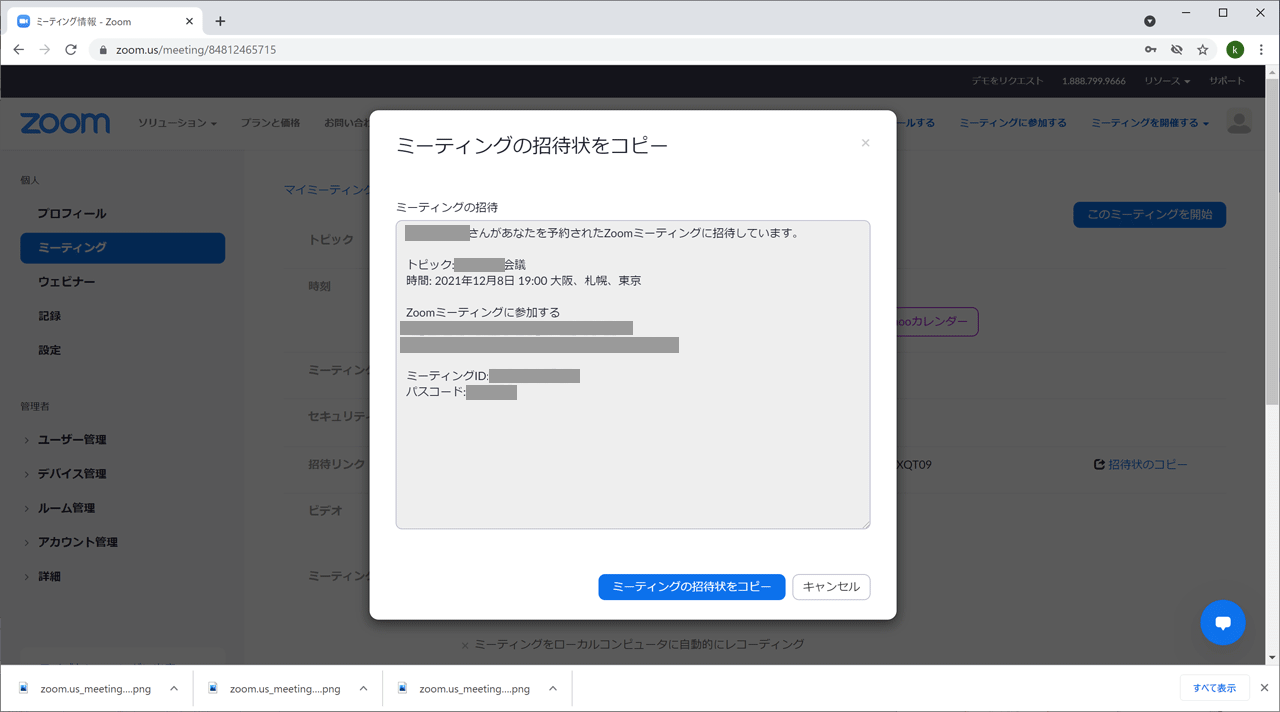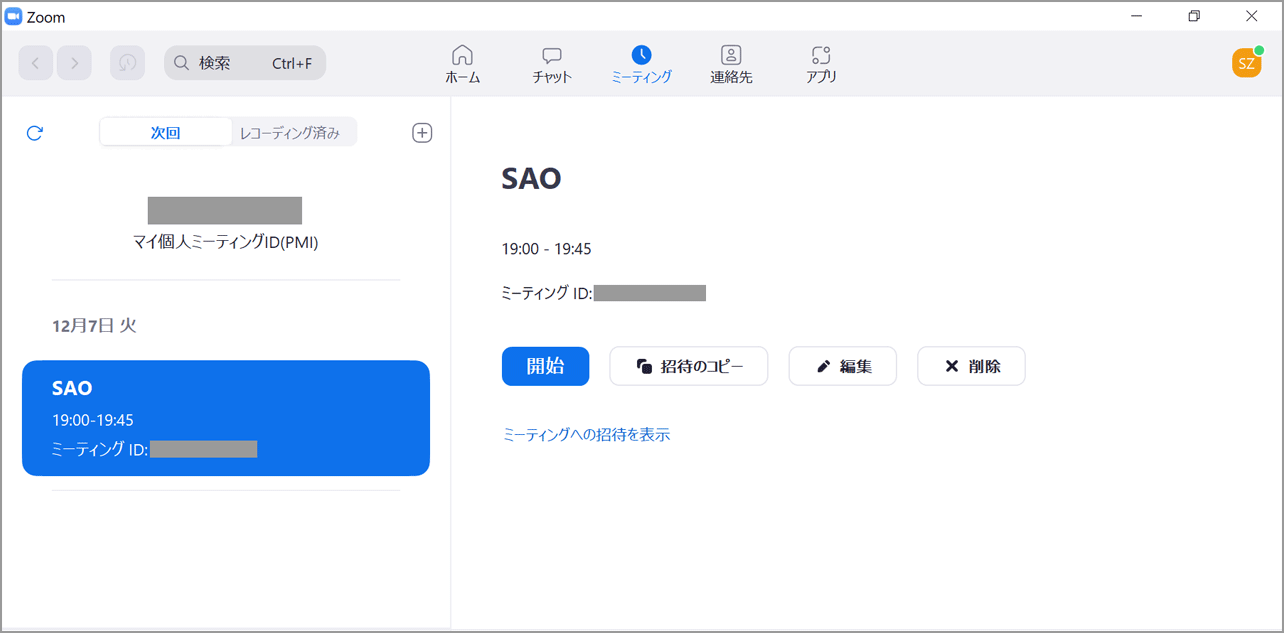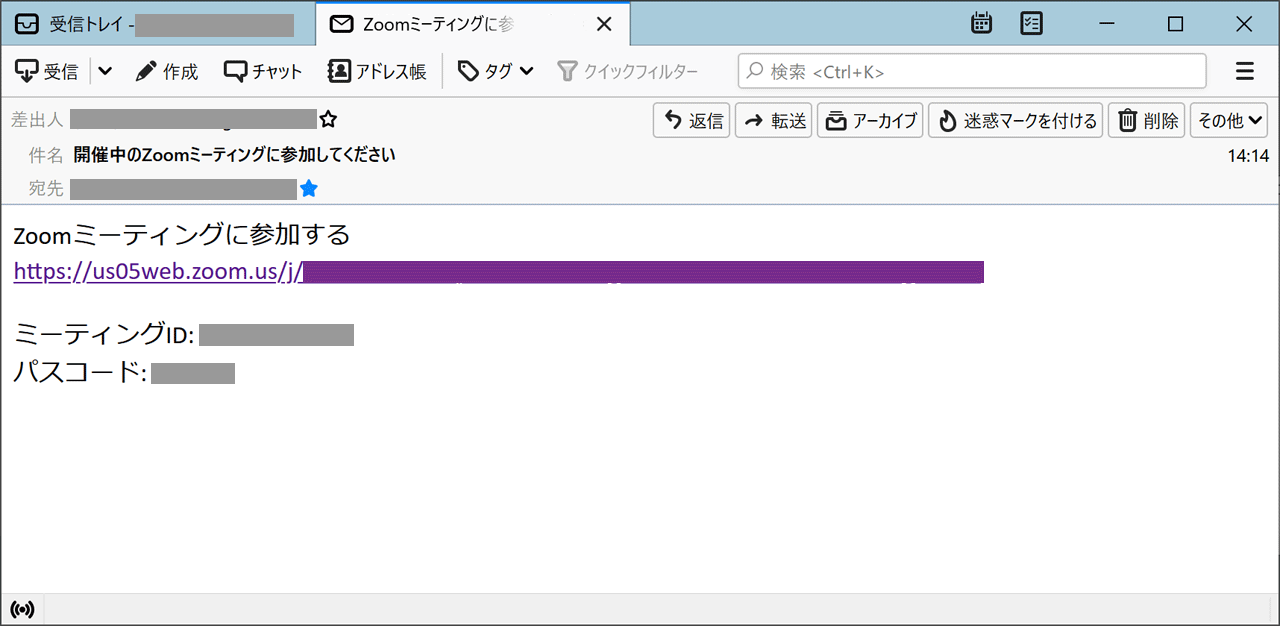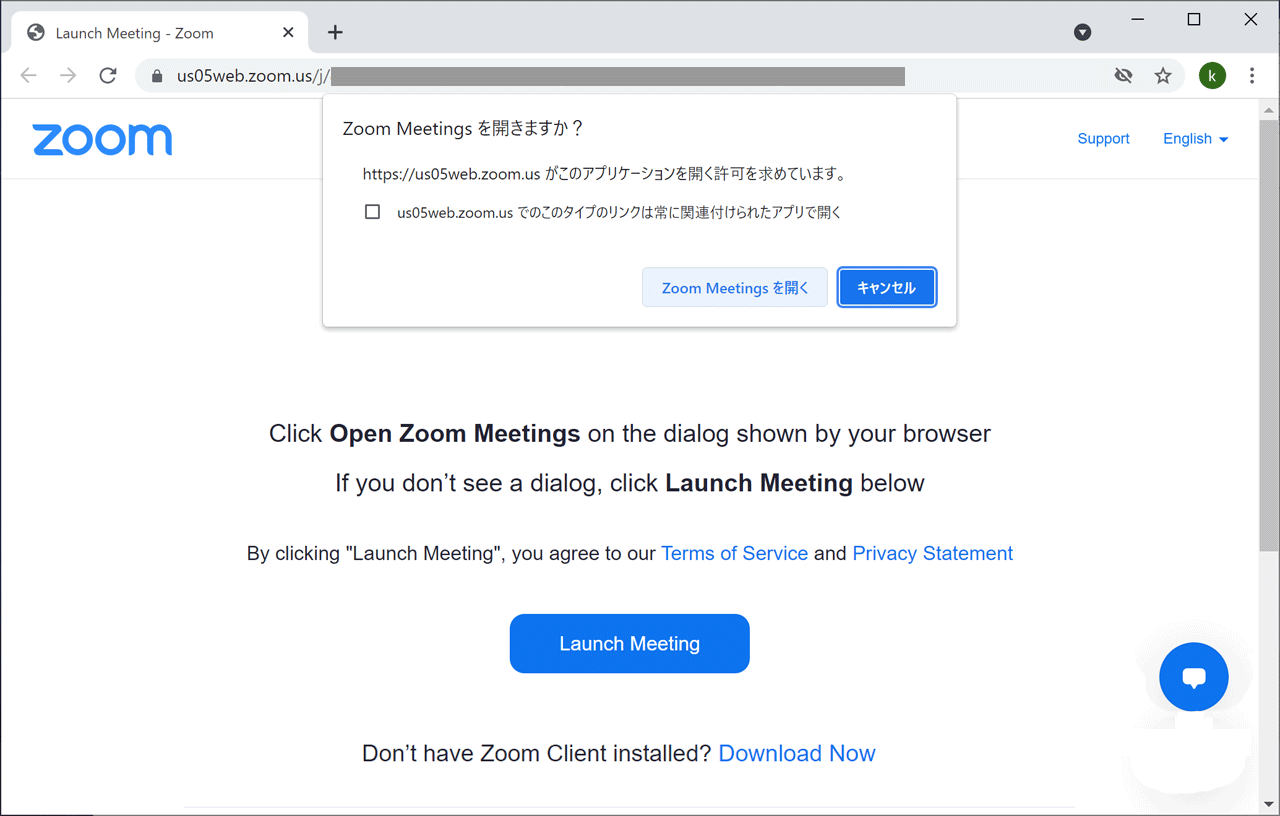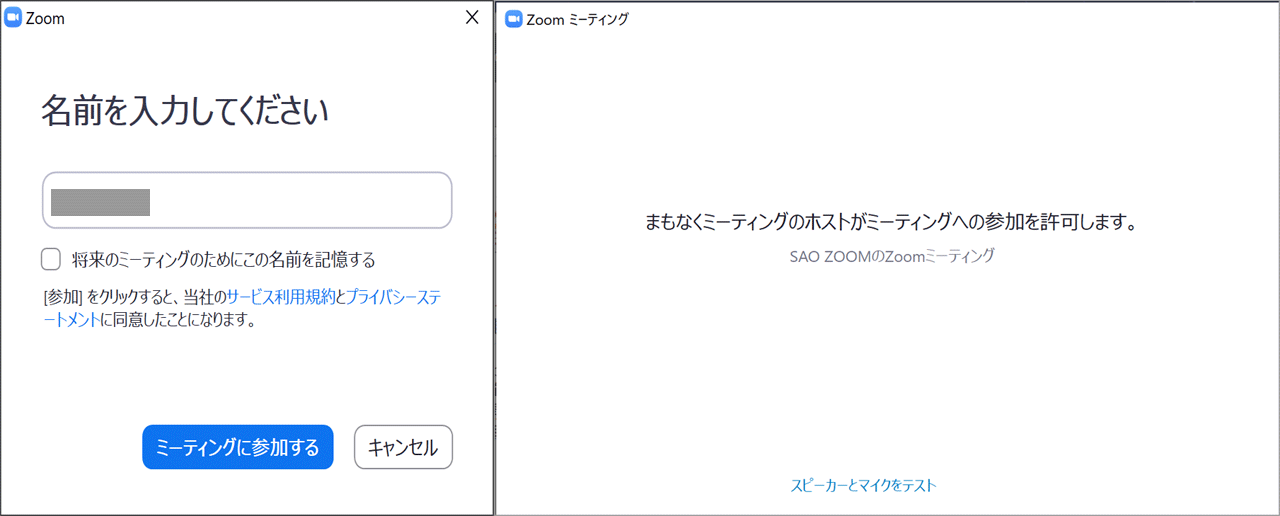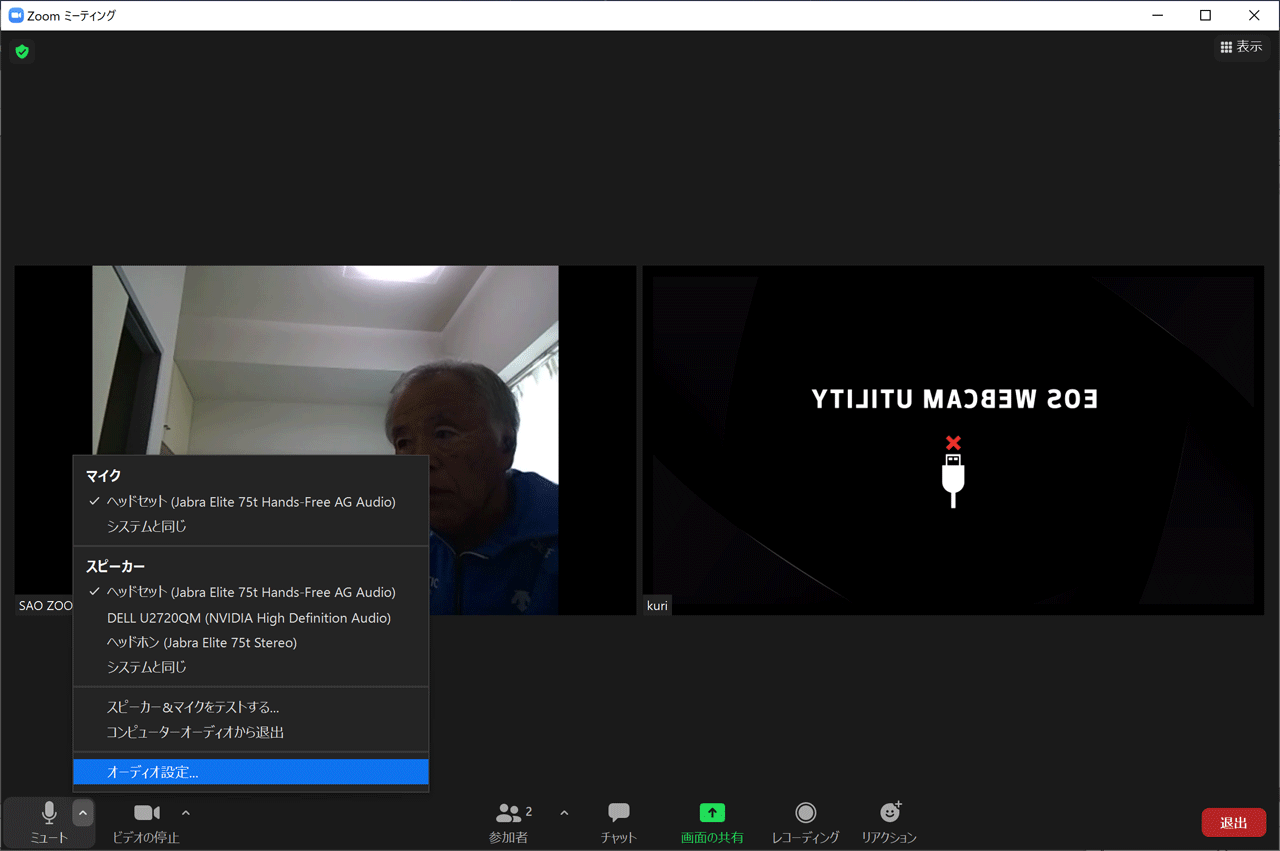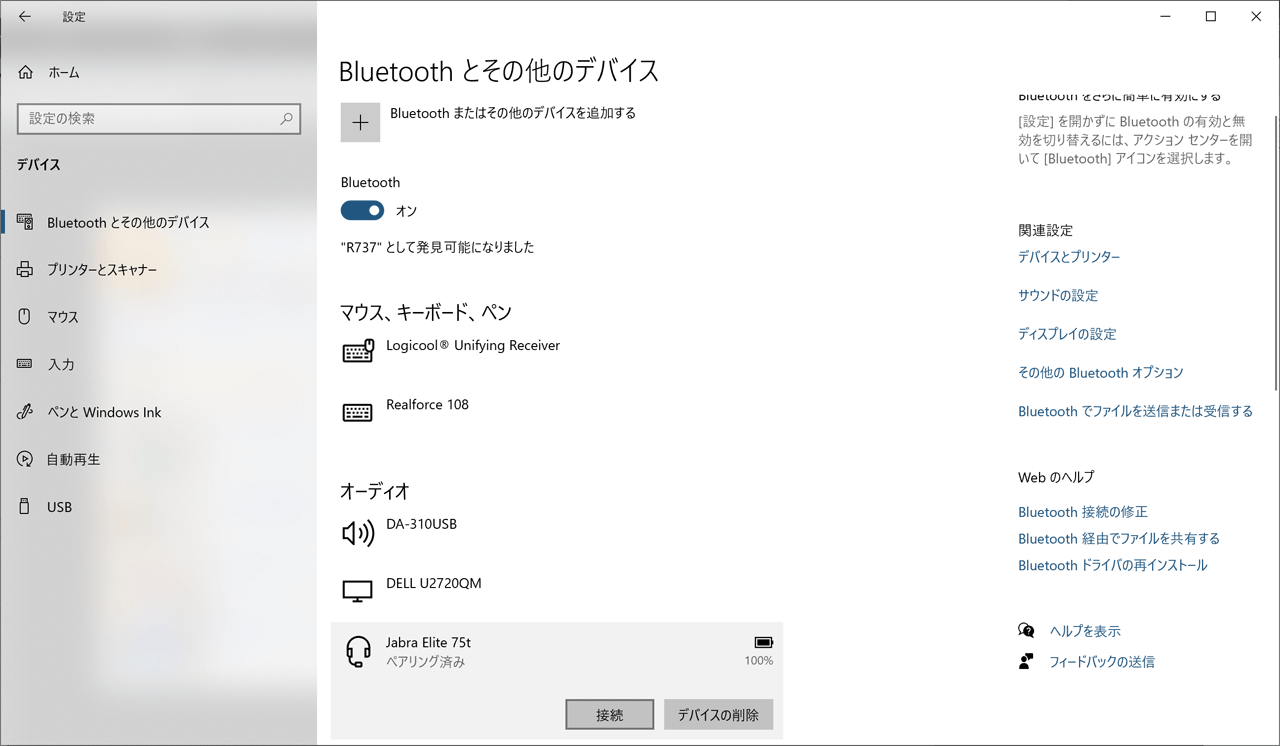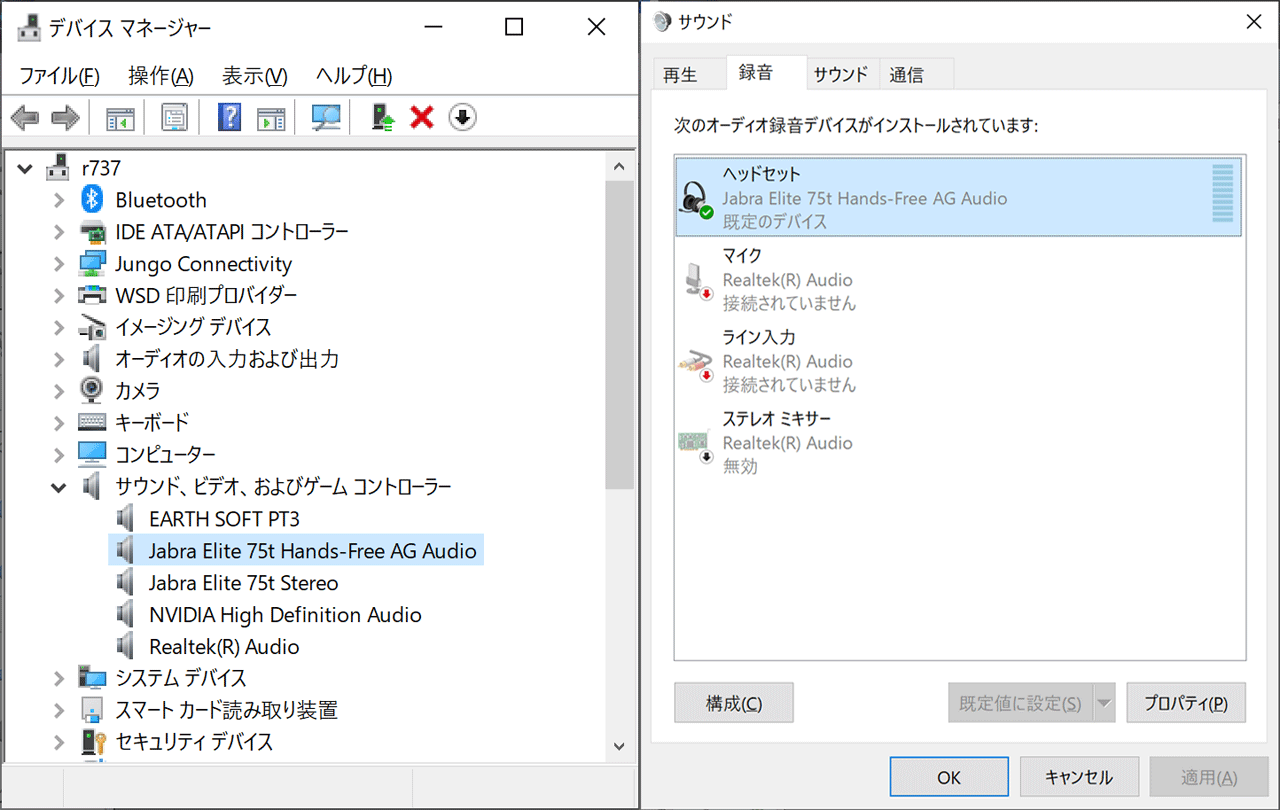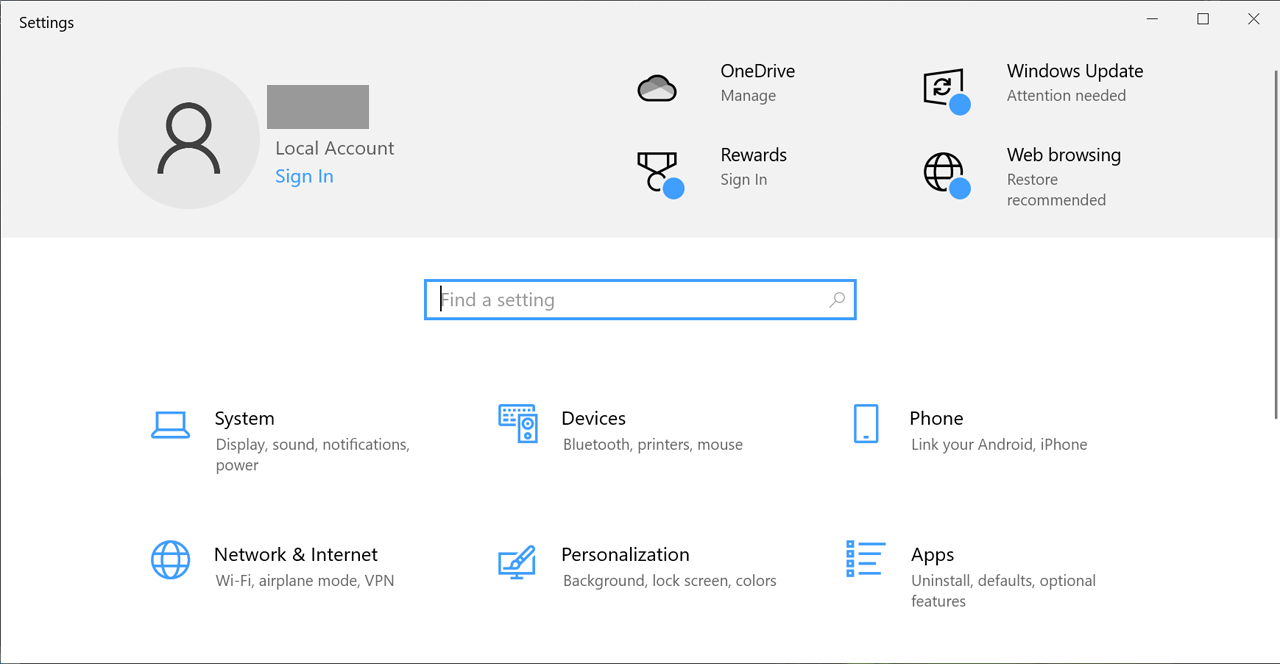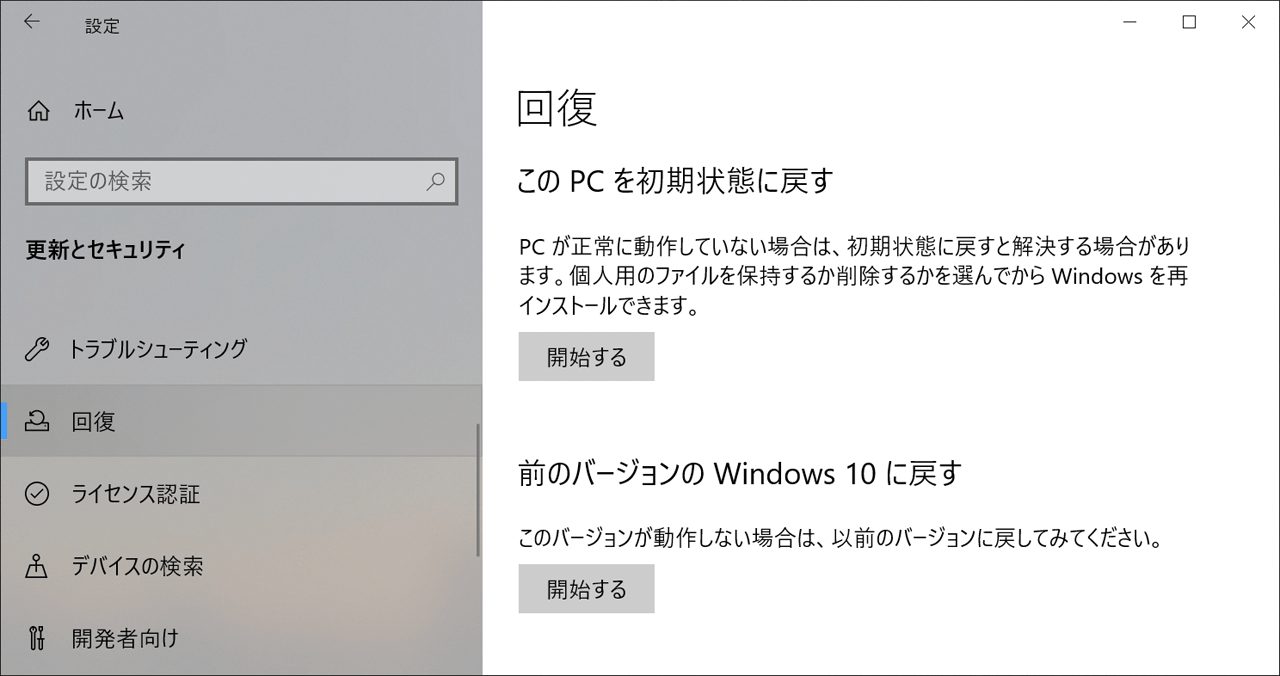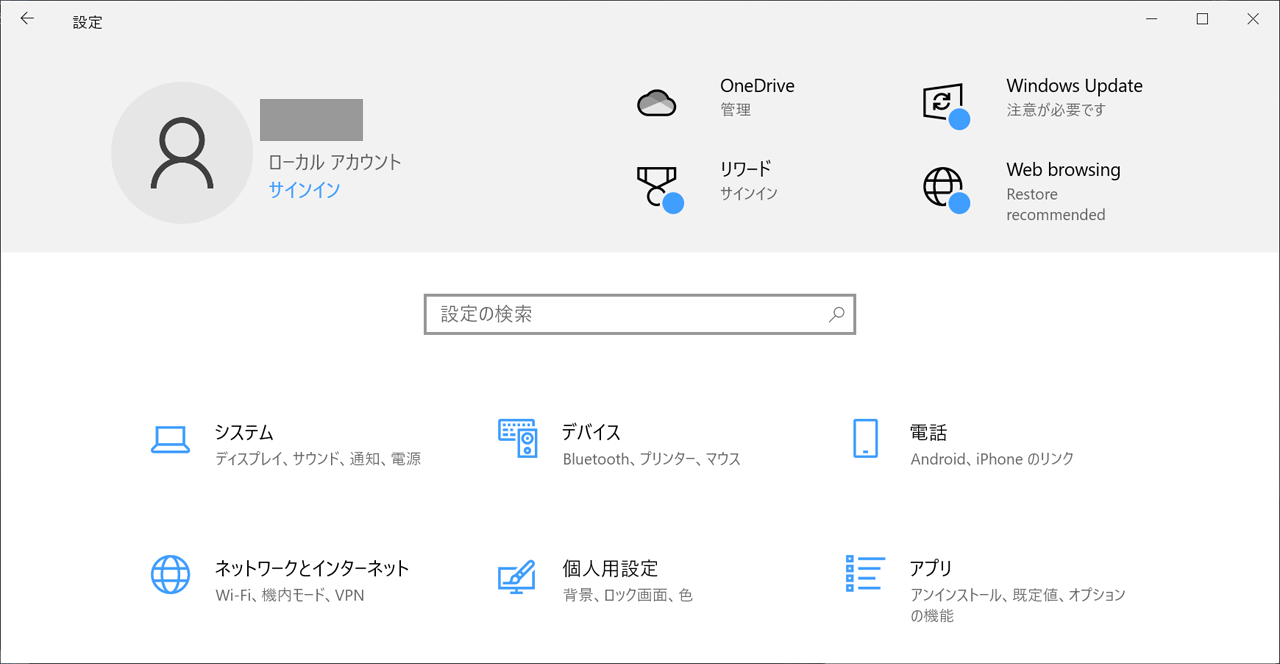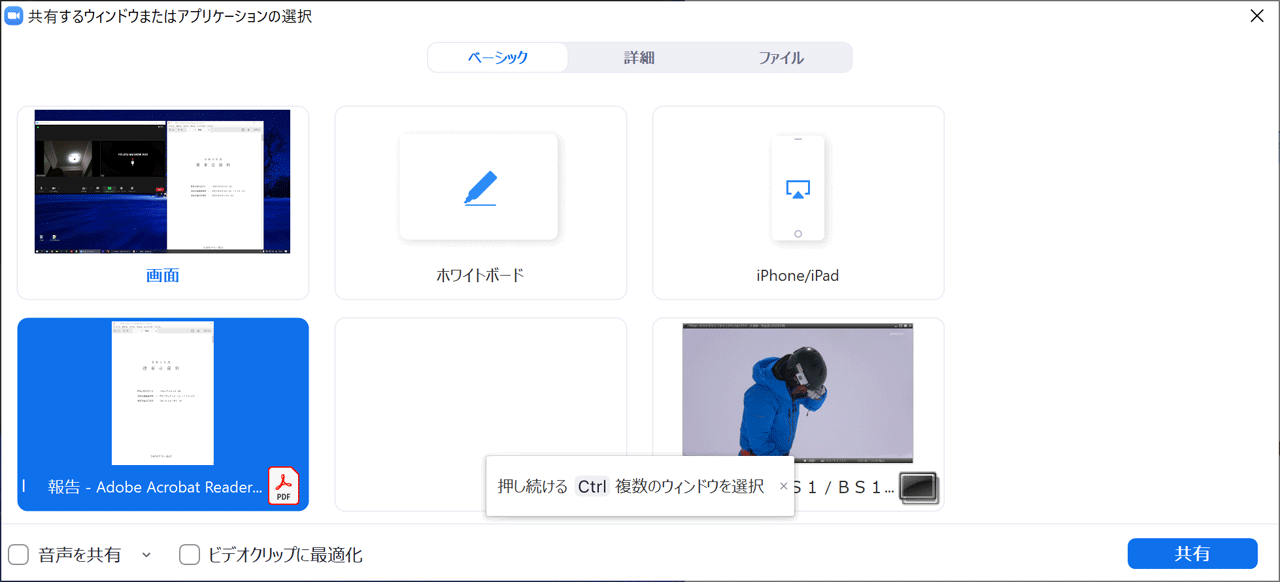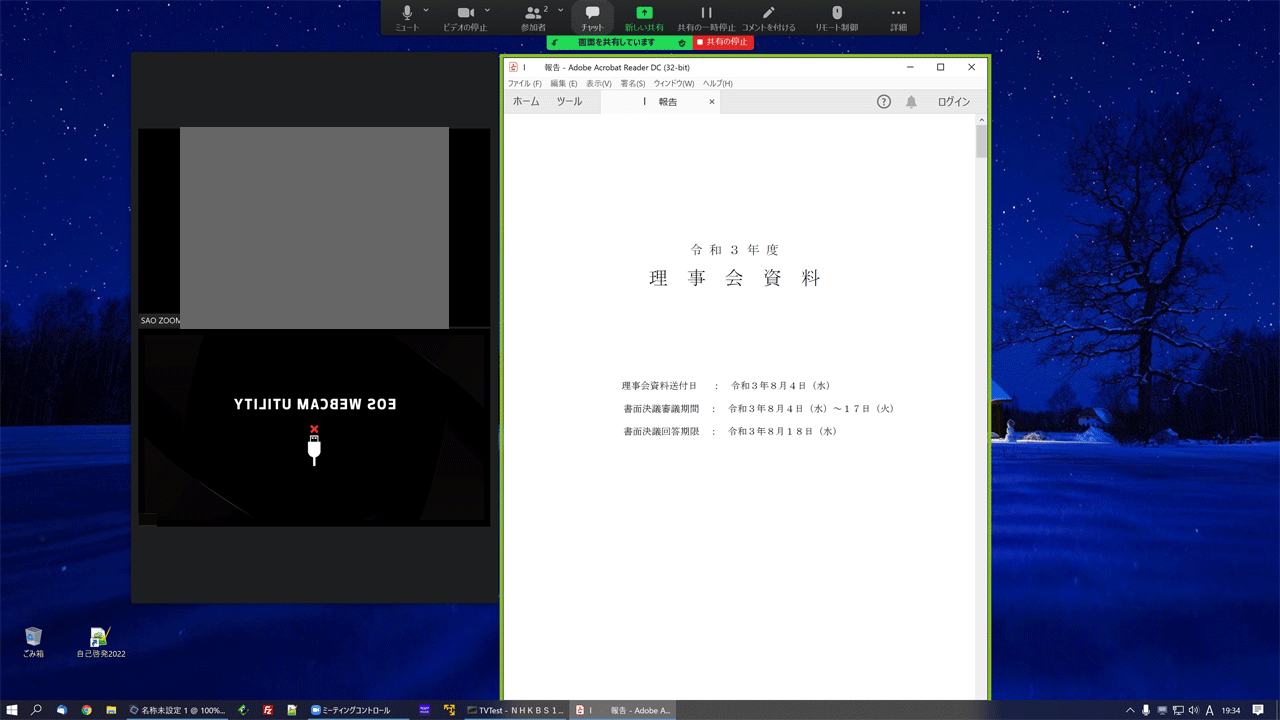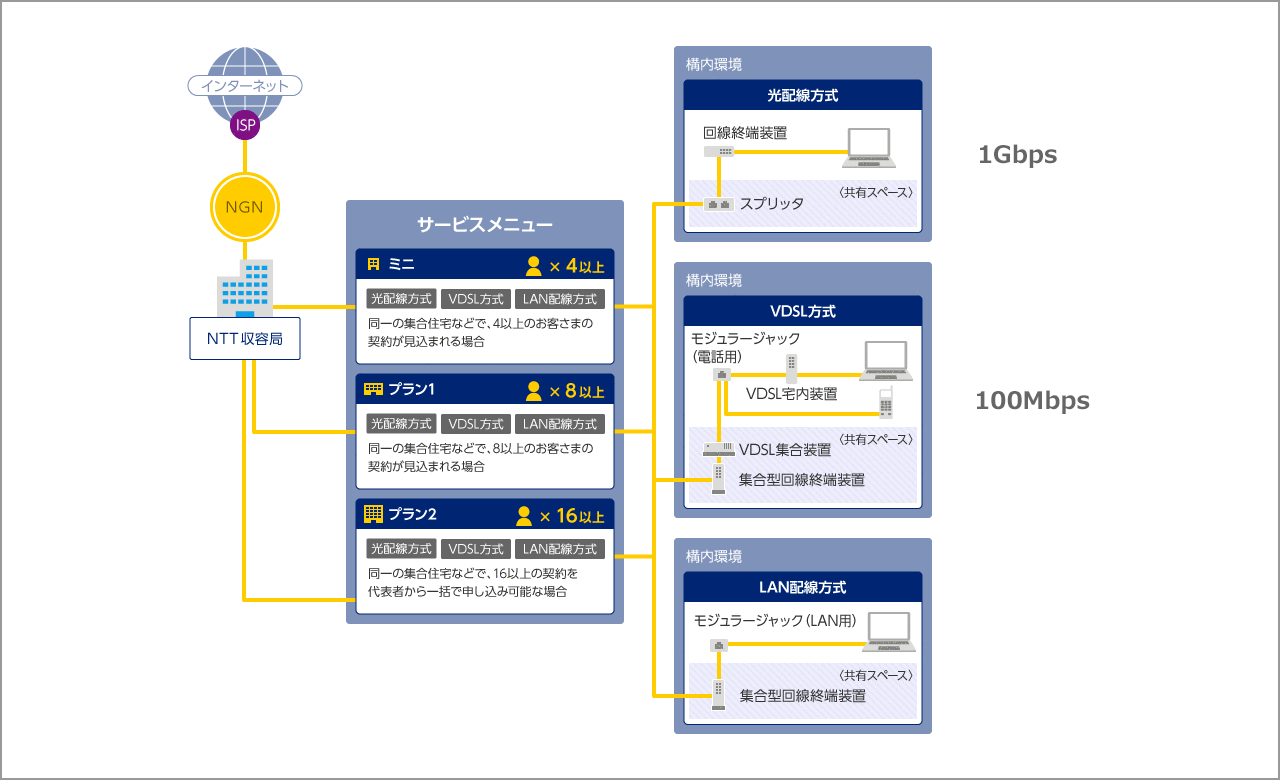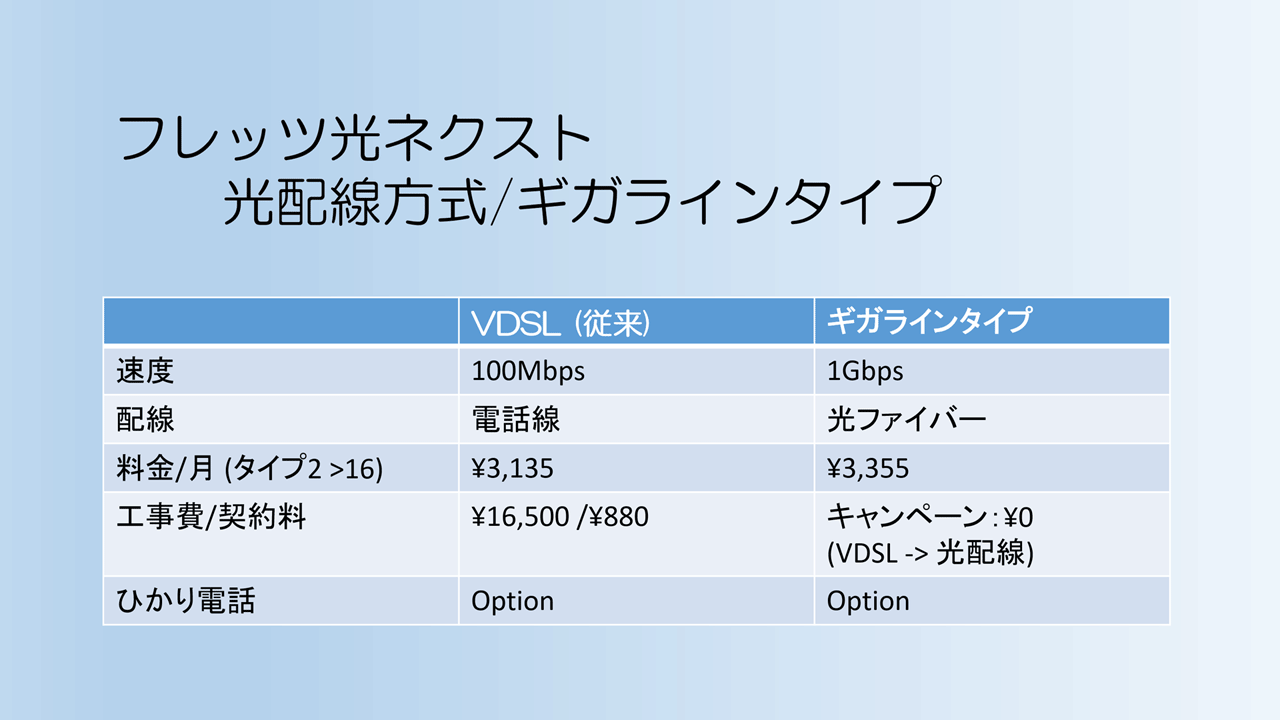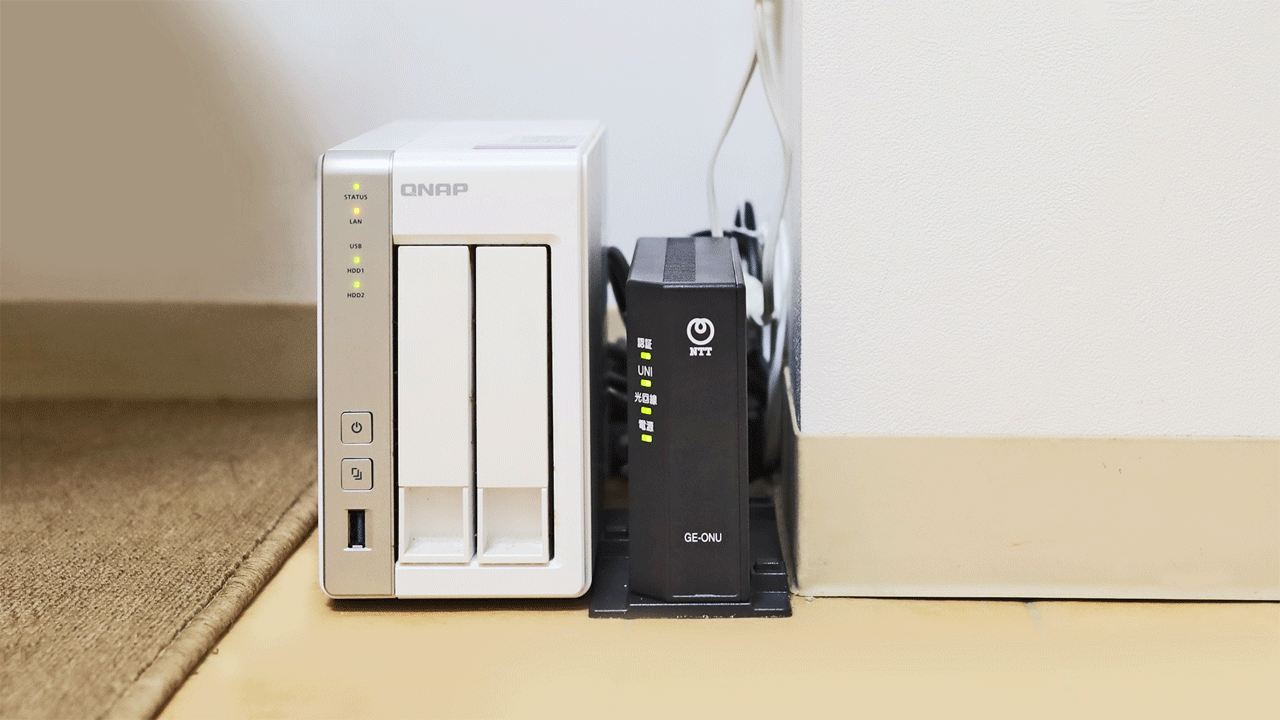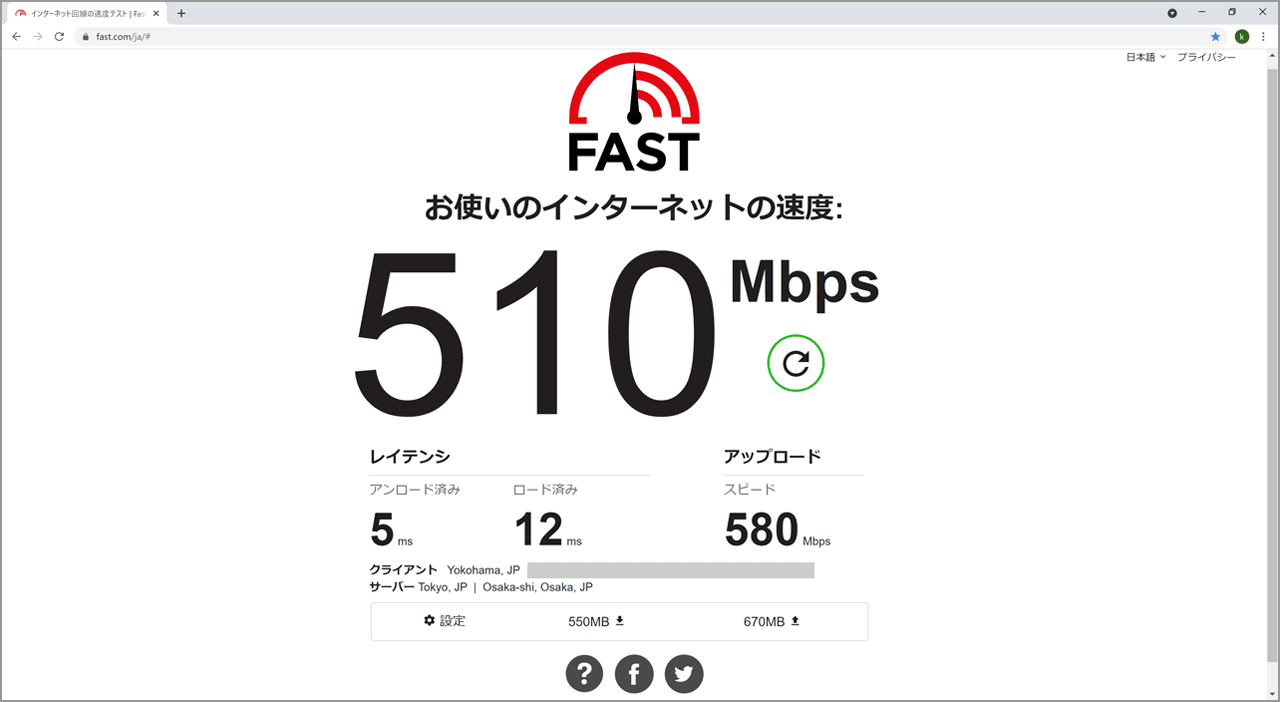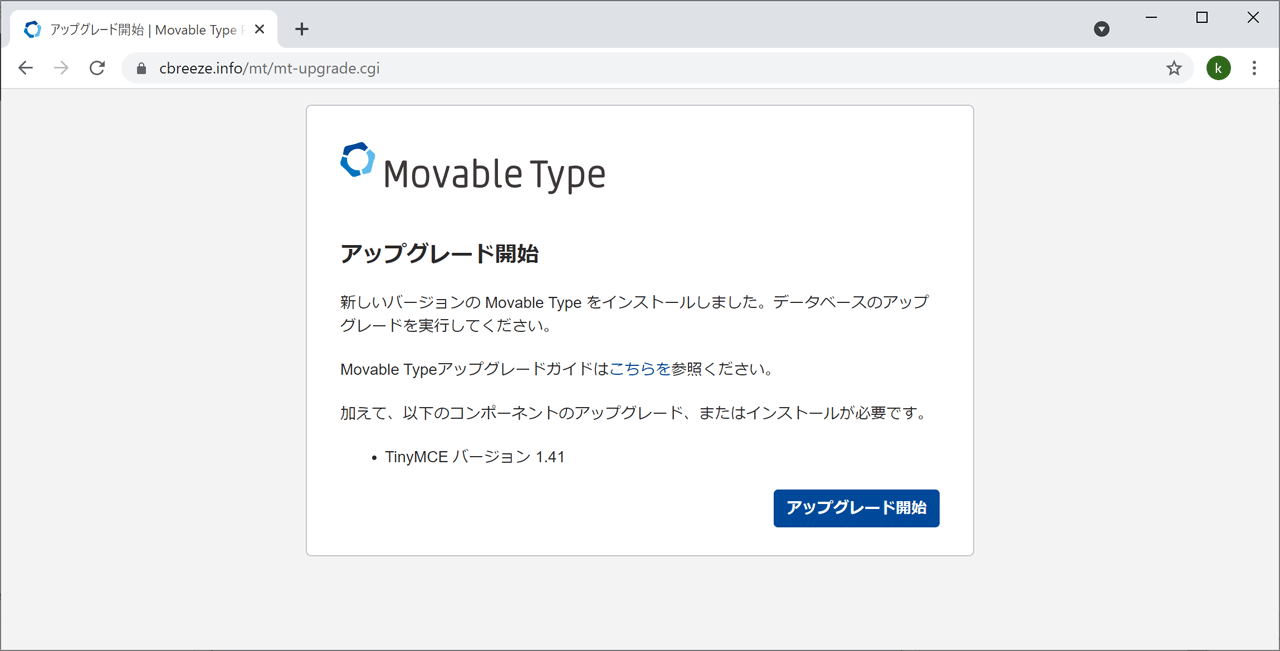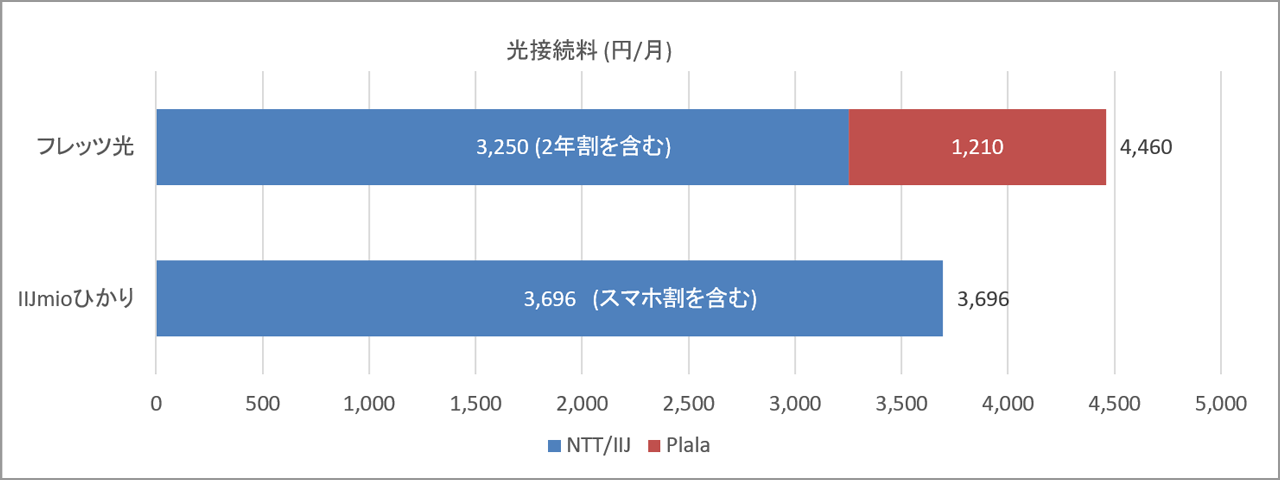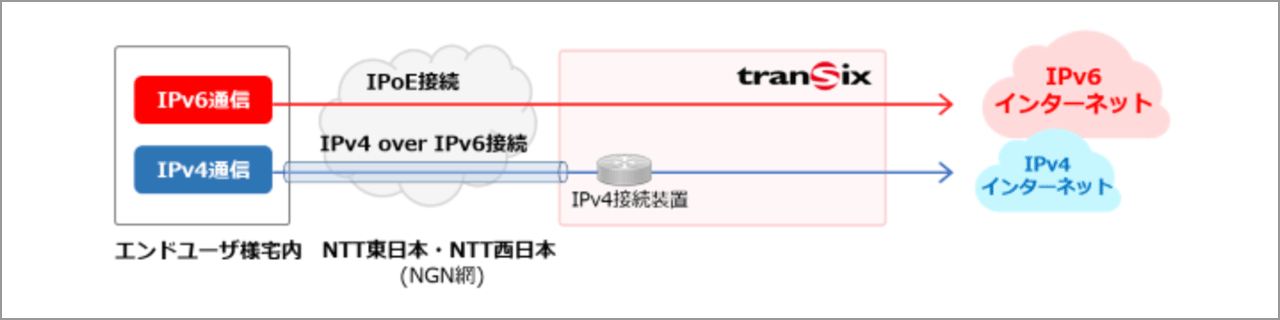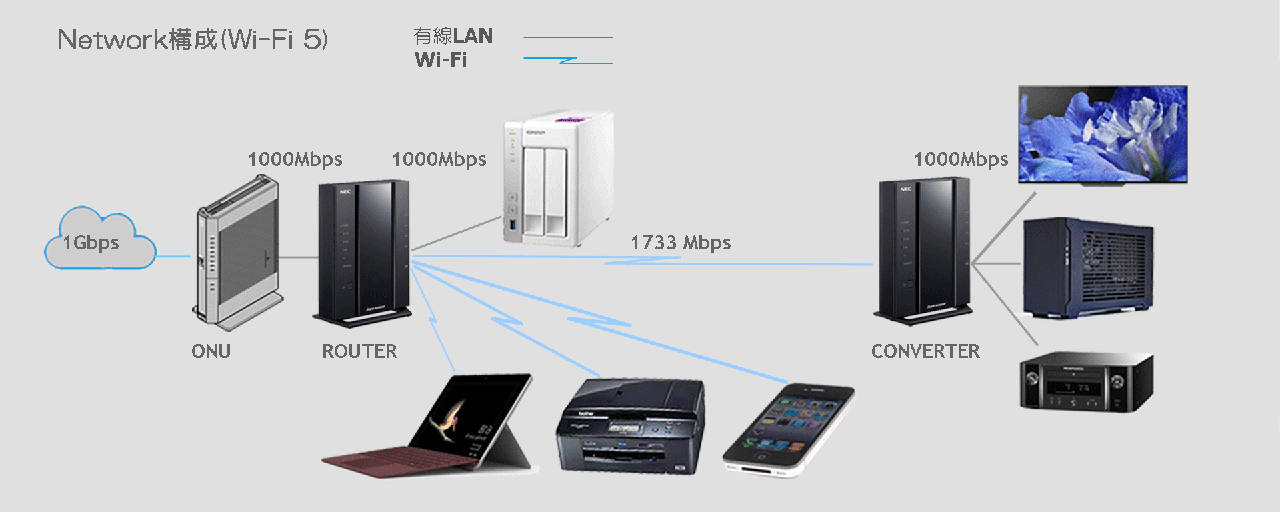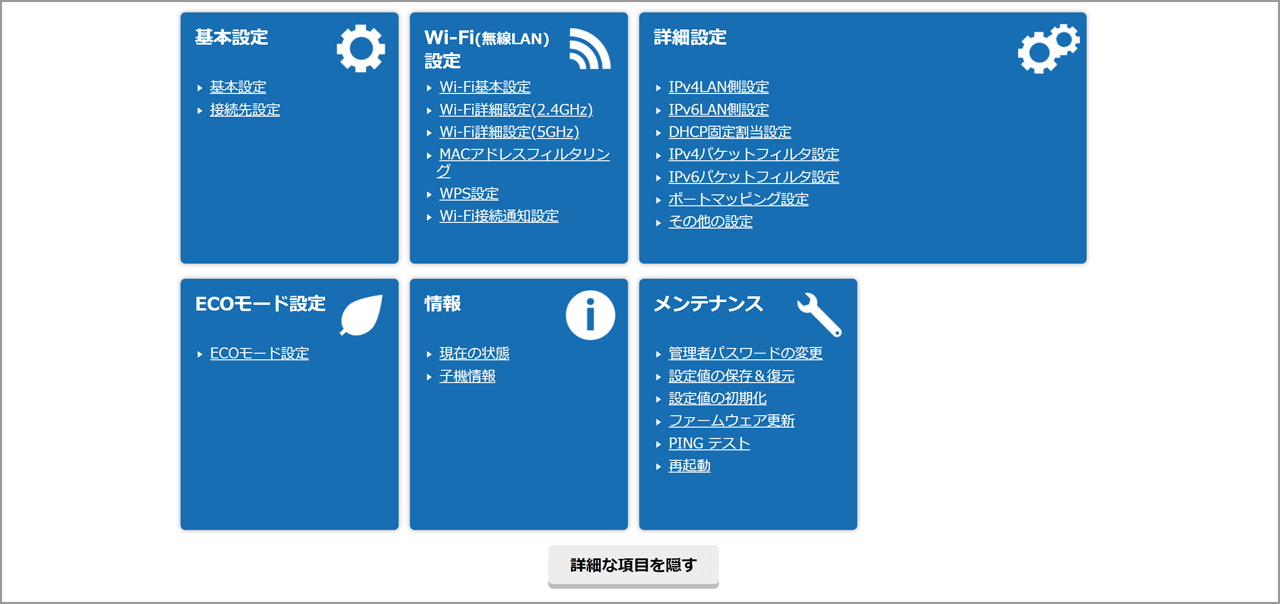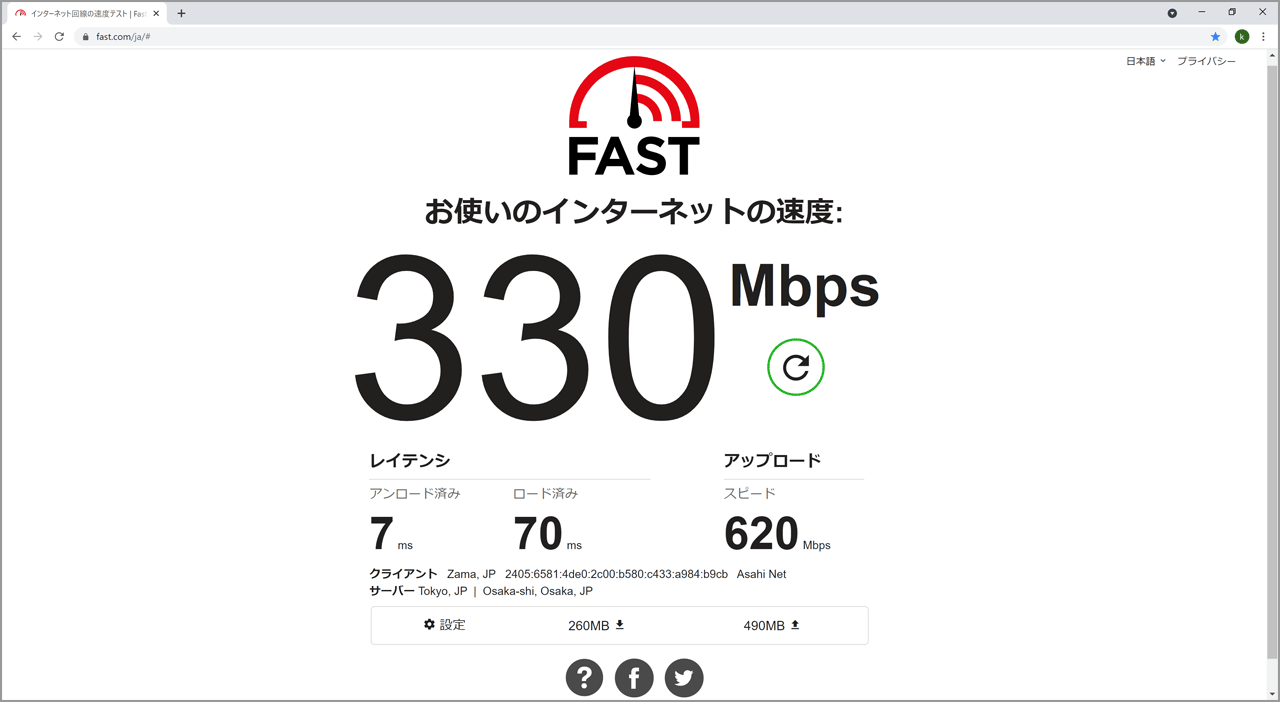■目的
将来のIPoE接続に備えて無線LANルータとコンバータをリプレースします。
使用するのはWi-Fi5でIPoEサポートのAterm WG2600HS2とHSです。
■動作環境
インターネットへはWi-Fiルータから光対応ONUを経由して接続です。
有線LAN接続の機器はコンバータに集約してWi-Fi接続でルータを経由します。
現状WAN側はフレッツ光/1GbpsでPPPoE接続ですが、将来IPoE接続予定です。
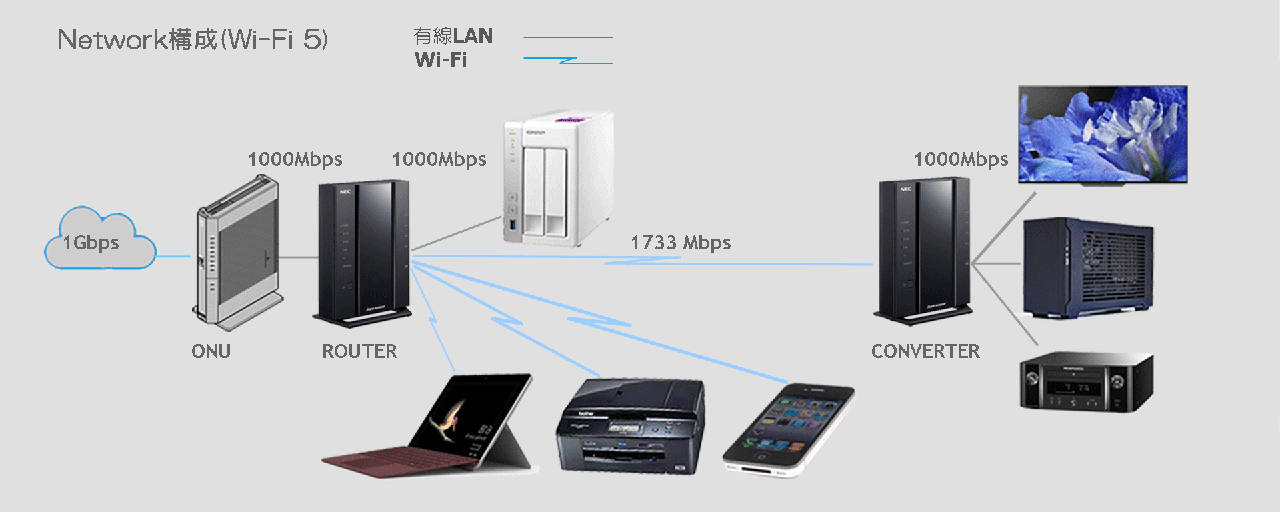
■Wi-Fiルータ
WG2600HS2はNECの4ストリーム Wi-Fi5 /IPoE対応Wi-Fi無線ルータです。
今回はルータとしてWG1800HP2からのリプレースです。
WAN /LAN側ともに1Gbps環境での実効速度1048Mbpsはベストマッチです。
現環境でWi-Fi6はオーバースペックで、消費電力大、かつ高価格です。
なお本機はアクセスログ機能がない点に注意です。
 Aterm
WG2600HS2のページはこちら
Aterm
WG2600HS2のページはこちら
■コンバータ
WG2600HSはNECの4ストリーム Wi-Fi5 /IPoE対応Wi-Fi無線ルータです。
今回はコンバータとして使用し、WG1800HP2からのリプレースになります。
無線LAN実効速度1048Mbpsは有線LANより高速です。
 Aterm
WG2600HSのページはこちら
Aterm
WG2600HSのページはこちら
■設定
設定にはブラウザ対応の「クイック設定Web」を用います。
以下はルーターと、同時使用のコンバータ設定のサンプルです。
ネットワーク環境に合わせて本体IPアドレスやDHCPサーバの設定をアレンジします。
必要に応じて管理者パスワードやSSID名/暗号化キーなども変更します。
またファームウェアの更新は必須です。
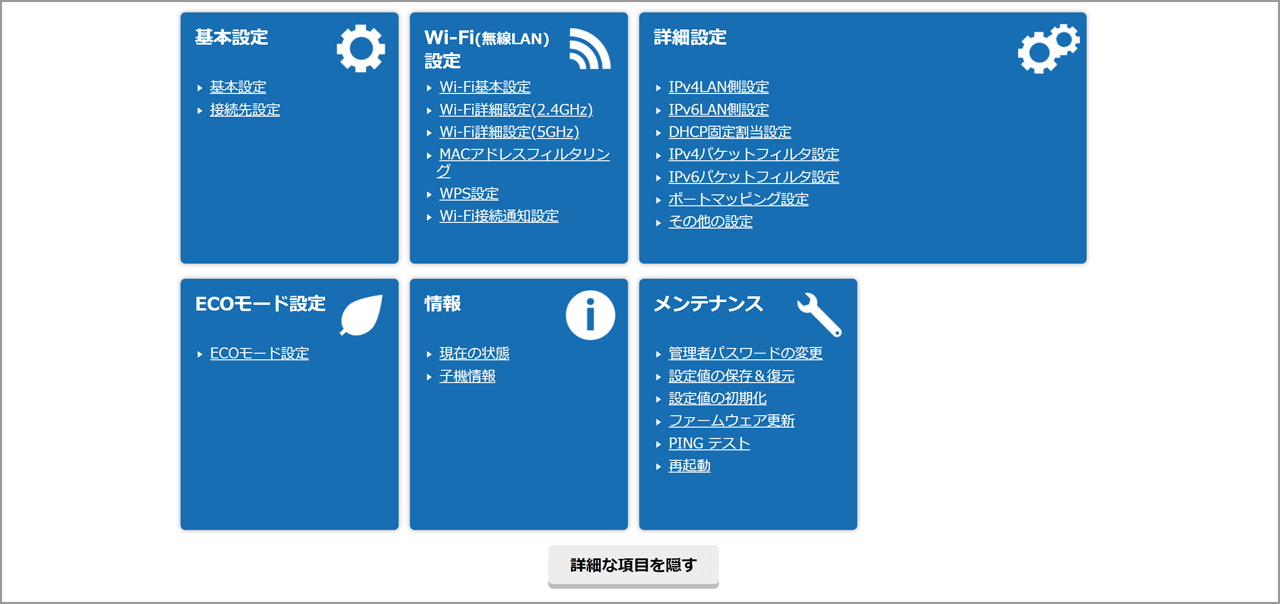
[ルーター Aterm WG2600HS2]
大分類
|
小分類
|
設定内容
|
| 基本設定 |
装置名
/動作モード |
自動判定: OFF
動作モード: PPPoEルータ
IPv6動作モード: 使用する |
接続先設定 (PPP)
|
接続先の設定 |
IPv4ユーザ名: xxxxxx@xxx.xx.xx
IPv4パスワード: xxxxxxxx |
Wi-Fi設定
|
Wi-Fi基本設定 |
2.4GHz通信機能: ON
5GHz通信機能: ON
Wi-Fi自動設定動作モード: 5GHz |
|
Wi-Fi詳細設定
(2.4GHz /5GHz) |
ネットワーク名(SSID): 変更
暗号化キー: 変更 |
| 詳細設定 |
IPv4LAN側設定 |
IPアドレス/マスク: 192.168.1.1 /24
DHCP割当アドレス: 192.168.1.101~200 |
| メンテナンス |
管理者パスワード |
変更 |
|
ファームウェア |
更新 |
[コンバーター Aterm WG2600HS]
大分類
|
小分類
|
設定内容
|
| 基本設定 |
親機 /中継器 /子機 |
親機 - 中継器: 5GHz優先
中継器 - 子機: 2.4GHz /5GHz: 使用しない |
親機との接続設定
|
Wi-Fi接続先設定
|
ネットワーク名 (SSID): xxxxxx
暗号化キー: xxxxxxxx
|
|
詳細設定
|
DHCPクライアント機能: OFF
IPアドレス/マスク: 192.168.1.2 /24
ゲートウェイ: 192.168.1.1
プライマリDNS: 192.168.1.1
|
| メンテナンス |
管理者パスワード |
変更 |
|
ファームウェア |
更新 |
■回線速度
現状PPPoE接続によるフレッツ光/1Gbpsの速度実測値です。
夕方17:00付近の速度ですが時間帯により大きく変動します。
速度低下を回避のために、IPoE(IPv4 over IPv6)接続予定です。
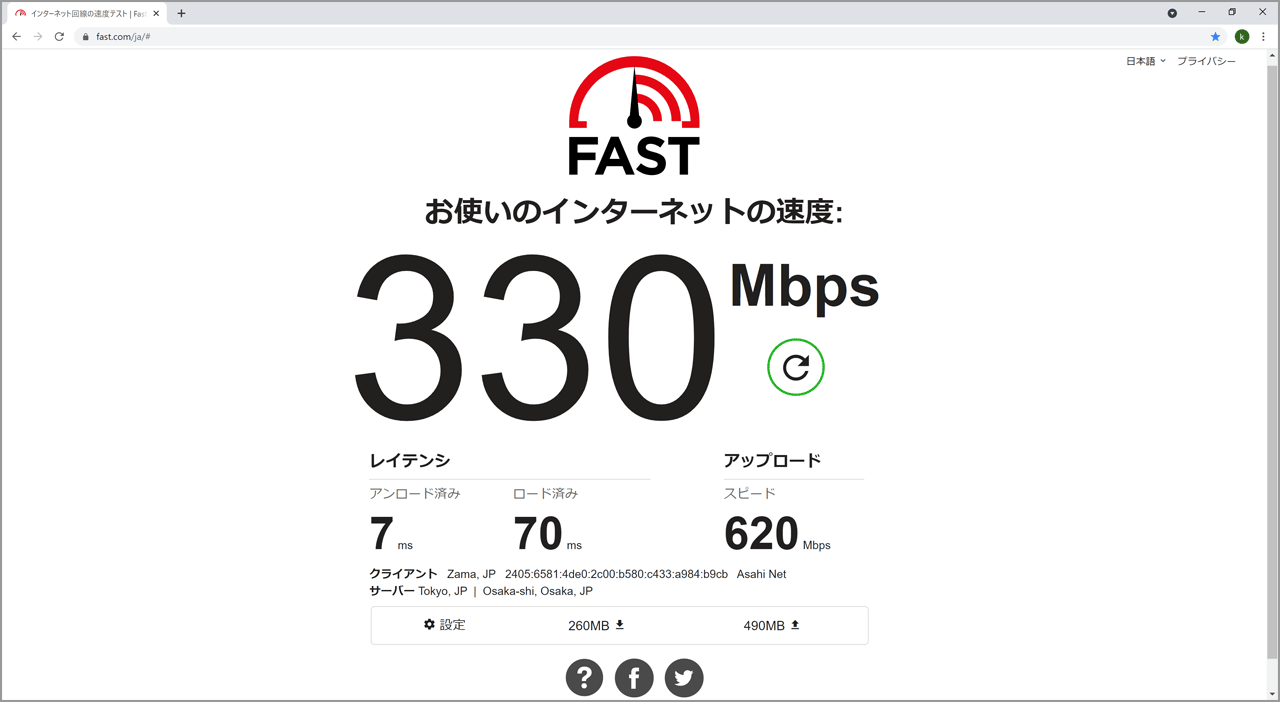
■結果
- Wi-Fiルーター/コンバータをIPv4 over IPv6対応にリプレースしました。
- 既存環境に合わせてIPアドレスやDHCPサーバなどの設定を変更です。
- 現状PPPoE接続で速度は時間帯により120~520Mbpsなど変化します。
- 将来的にISPを変更してIPoE (IPv4 over IPv6)接続の予定です。
 Zoomヘルプセンター「ミーティングのスケジュール」はこちら
Zoomヘルプセンター「ミーティングのスケジュール」はこちら